Android за таксита - програма за такси - Такси парк
Описание на Android програми за шофьори.
таблица на съдържанието
или да използвате връзка
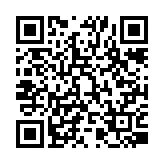
Първо да настроите и
ИД на сървъра може да се намери в програма за таксиметров диспечер в параметрите на шофьора. За да направите това в таксиметрова компания в главното меню, изберете "администрация - Членове" отворен прозорец "Списък с потребители". Отидете в раздела на шофьора. Избор на водача, отидете на раздела "Разширени". В ИД на сървър, написан от идентификатора.
Ако всичко е направено правилно, ще видите основния екран на програмата.
Основният екран
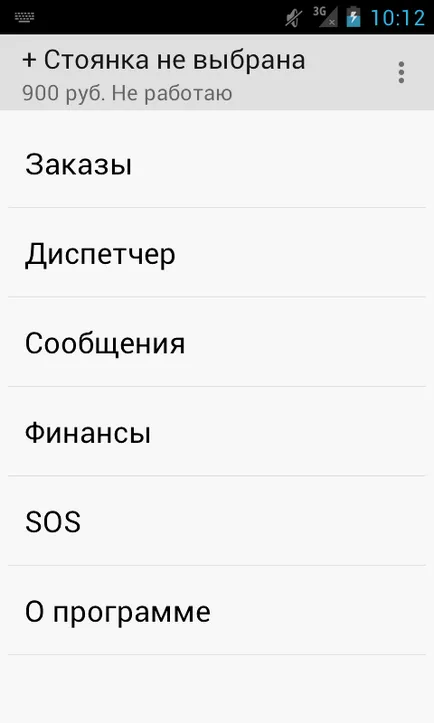
Промяната на статута на водача и с натискане на съответния бутон в менюто: Започнете смяна. Временно не работи, или завършване на промяната.
За да преминете към друг екран, трябва да изберете един от елементите vspiske център на екрана.
Промяна на статуса на водача
За да промените състоянието на водача, трябва да натиснете съответния бутон в менюто: Започнете смяна. Временно не работи, или завършване на промяната. Също така, промяната на състоянието може да се извършва автоматично, когато се работи с поръчки.Шофьорът е едно от състоянията може да бъде настроен:
- Аз не работя. Това означава, че водачът не е влязло още промяната. В това състояние, водачът не е зададен поръчки. За да се постигне необходимата преминаването към натиснете "Старт промяна". При вземането на всяко нареждане на водача автоматично излиза заменя и прехвърлени на статута по поръчка
- Безплатно. Това означава, че водачът стъпи на смяна и тя няма текущи нареждания. Прехвърлят автоматично към статуса на поръчката. ако водачът ще бъде назначен със заповед или нареждане за него.
- На ред. Това означава, че водачът на промяната и да изпълни поръчката.
- Временно не работи. Това означава, че водачът на прехода, но например, обяд, след това има индикации, че това не е необходимо да се възложи поръчки за него.
Основната списъка
алармата
В случай на извънредна ситуация, водачът може да изпрати съобщение за аларма на диспечера.
За да направите това, изберете елемента в списъка SOS.
Програмата ще ви подкани да изпрати съобщение за аларма. Ако отговорите с "Да", тогава съобщението ще бъде изпратено на диспечера.
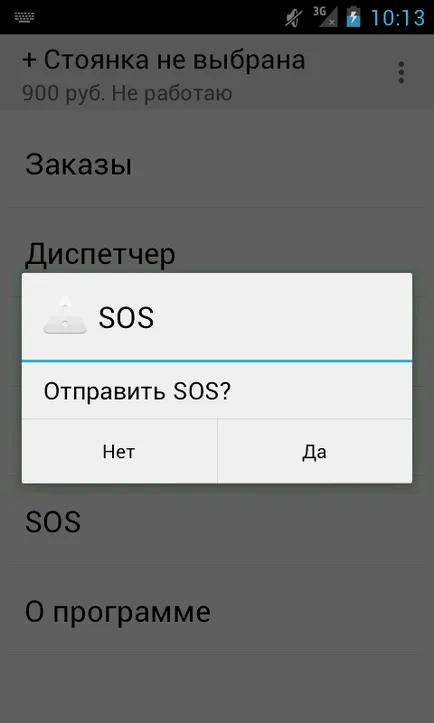
екран съобщенията
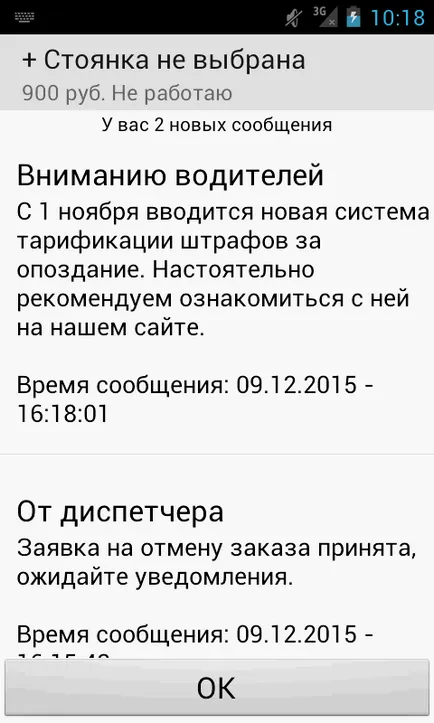
Финанси екран
проверка на салдо
За да заявите баланс на водача в системата трябва да изберете баланс на елемент от списъка. Програмата ще задава въпроси към сървъра и показва стойността на баланса на водача. В допълнение към остатъка от стойността на съобщението показва име на водача, в която тя се вписва в системата такси.
паричен превод
История на баланс
Шофьорът може да видите историята на промени в своите счетоводни баланси за последните 3 дни
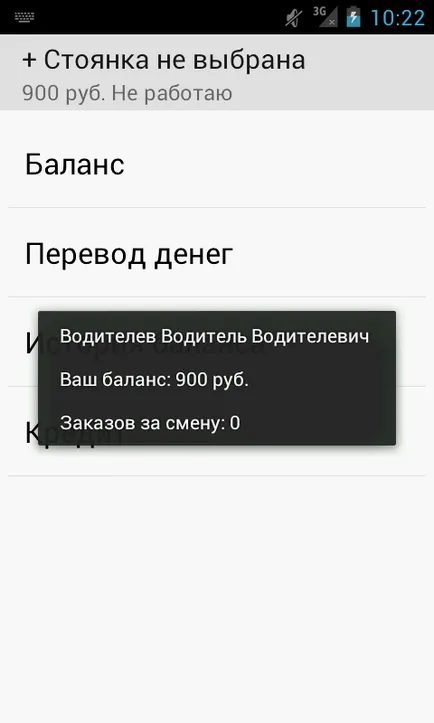
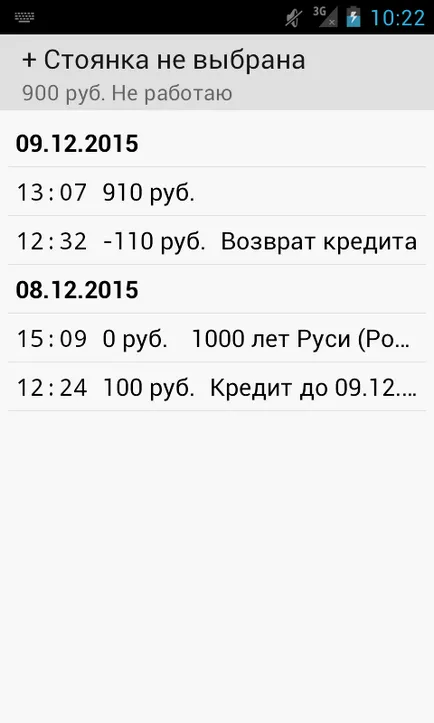
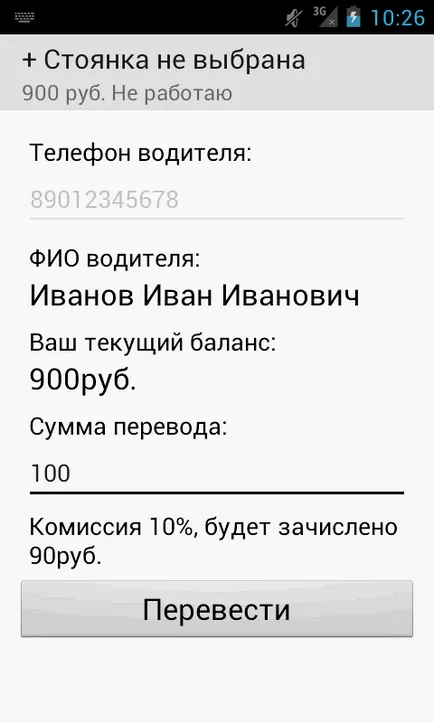
поръчки на областите на екрана
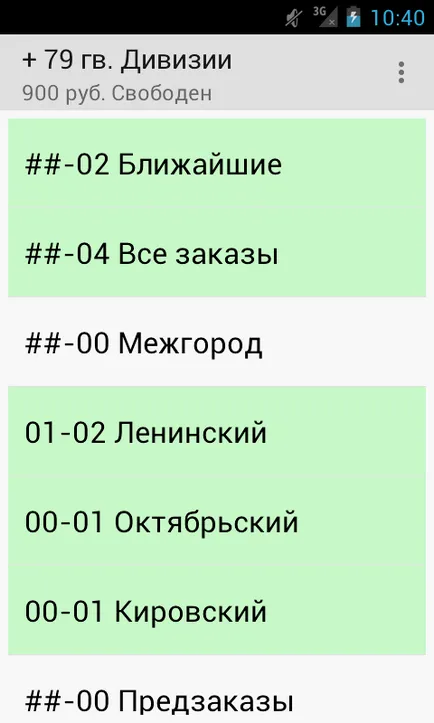
- Текуща поръчка. Преходът към екрана на текущия ред. Тя се появява в списъка, ако водачът има поръчка, която се изисква, за да се изпълни.
- Моята предварителна заявка. Преходът към списък с предварителни поръчки, възложени на водача. Тя се появява в списъка, ако водачът възлага предварителни поръчки.
- Очаквайте. Преходът към следващото списъка с поръчки. Тя се появява в списъка, ако водачът е даден паркинг.
- Всички поръчки. Преходът към списък с всички поръчки с изключение на предварителния и между града.
- Име област. Преход към списъка с поръчки в дадена област.
- Intercity. Отивате в списъка на поръчки на дълги разстояния.
- Предварителните поръчки. Преходът към списък с предварителни поръчки.
Смяна на паркинг
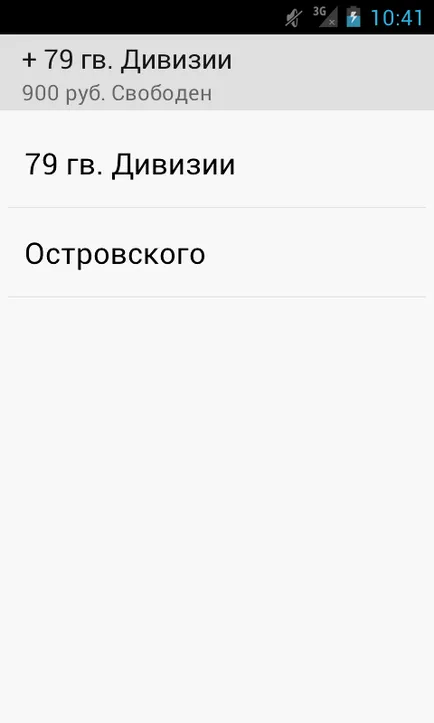
След това стигаме до екрана със списък на обекти от областта.
Ние изберете желания паркинг.
След това стигаме до екрана със списъка на исканията на района.
Показване на списък с поръчки
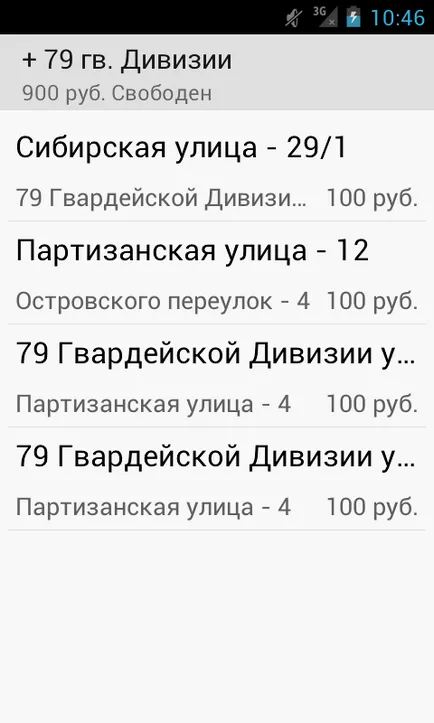
За да видите подробна информация за поръчката, е необходимо да изберете желания ред.
След това програмата ще отидете на екрана с информация за поръчката.
поръчано от екрана с информация
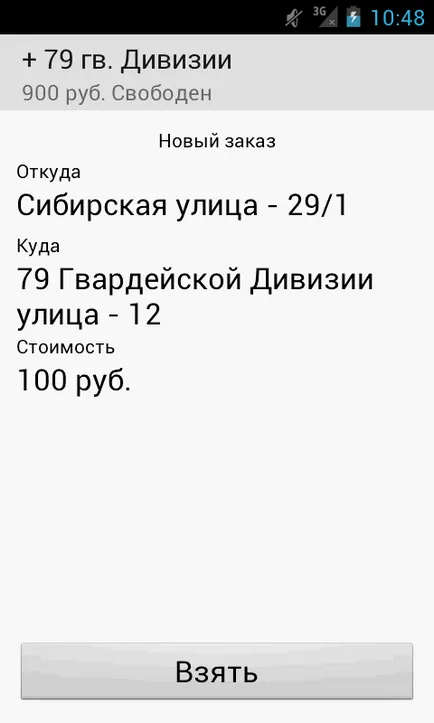
предприеме, за
Ако поръчката е удовлетворен от водача, той може да го вземе, като кликнете върху "Вземете".
В този случай, програмата ще го помоли да поръчате приблизителното време на пристигане.
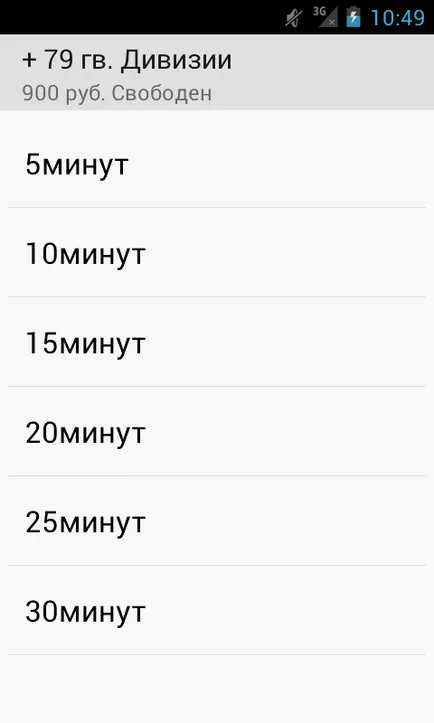
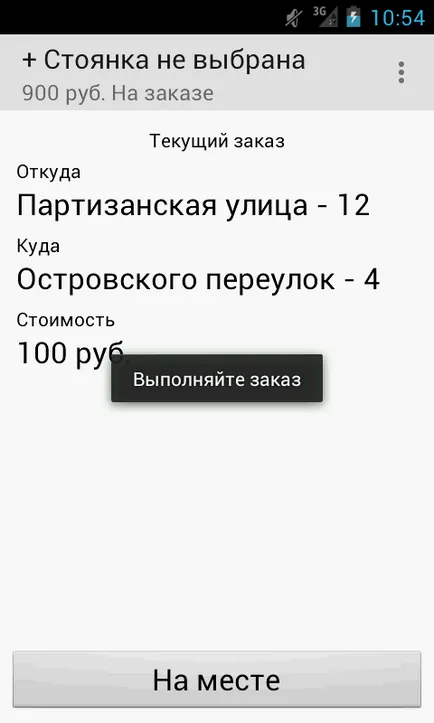
За да се вземе заповед е необходимо да се избере момента на пристигането си.
Ако поръчката може да бъде взето, след съобщението "извършва преводи" и програмата ще отидете на екрана на текущия ред.
Ако поръчката не може да вземе, а след това го показва описанието на грешка, като например недостиг на средства в баланса на водача или поръчката е избран друг водач.
Посочете текущия ред

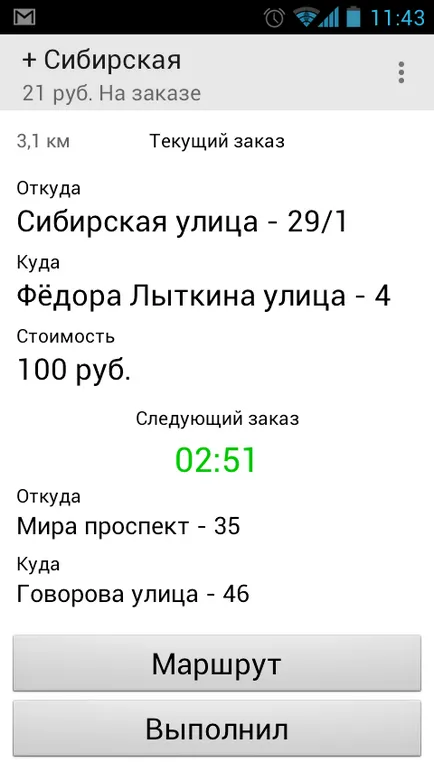
Когато работите с поръчката на водача трябва да докладва за напредъка на изпълнението му. За да направите това, той трябва да се промени състоянието на вашата поръчка чрез натискане на съответния бутон в долната част на екрана.

При изпълнението на поръчката в размер на "On таксиметровия апарат" показване на текущата поръчка включва следните елементи:
- Статус комуникация с GPS: сив значка: няма връзка, зелената икона: връзка.
- Продължителността на пътуването.
- Изминато разстояние.
- Общата стойност на пътуването.
Координати и навигация, за
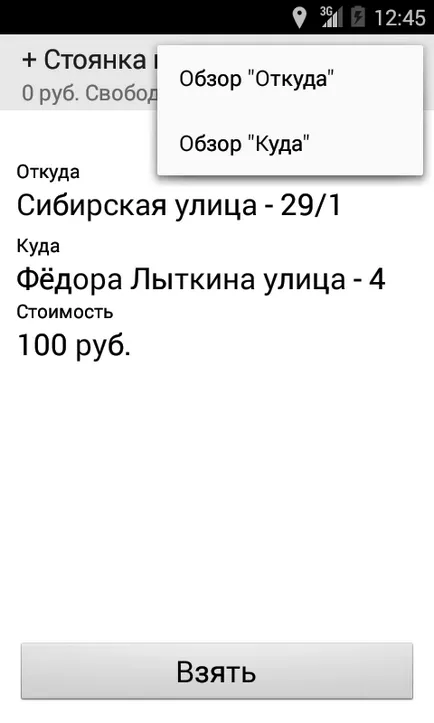


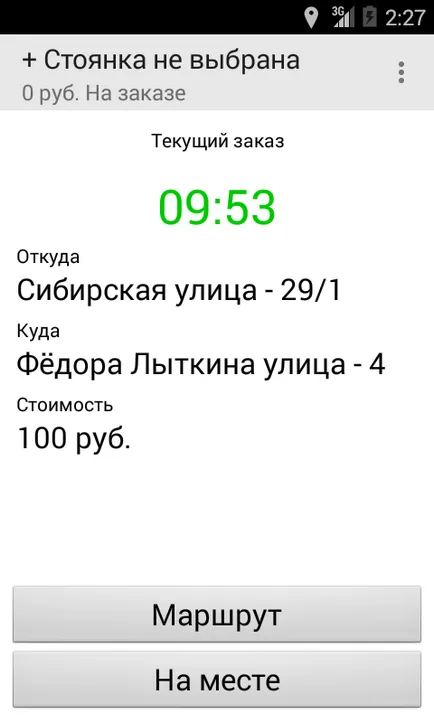
Комуникация с контролера
Contact Manager по два начина: чрез съобщението на екрана с контролера, достъпен от главното меню и да използвате екранните на текущия ред. Директен контакт с клиента е възможно само от менюто в текущия прозорец на поръчката.
Screen връзка с контролера
брой контролер е посочен в настройките на работната програма на "Таксита" диспечер.
Комуникация с контролера на текущото меню, за
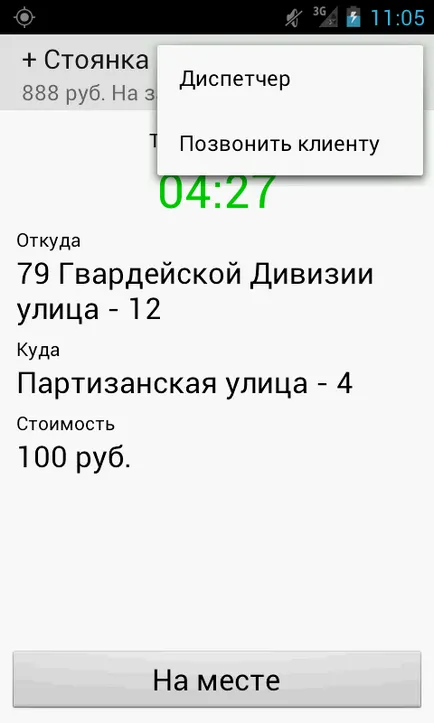
При натискане на бутона на менюто на екрана на текущия ред позволява на водача да изпратите съобщение на диспечера.
Поръчка за ограничаване
Комуникация с клиента
Свържете се с клиента, като се обадите в менюто на екрана на текущия ред и изберете опцията в менюто "Обадете се на клиента." Това изисква съответната опция (виж "Общи настройки" -. "Настройки за мобилни приложения шофьори") са били поставени в настройките на програмата.
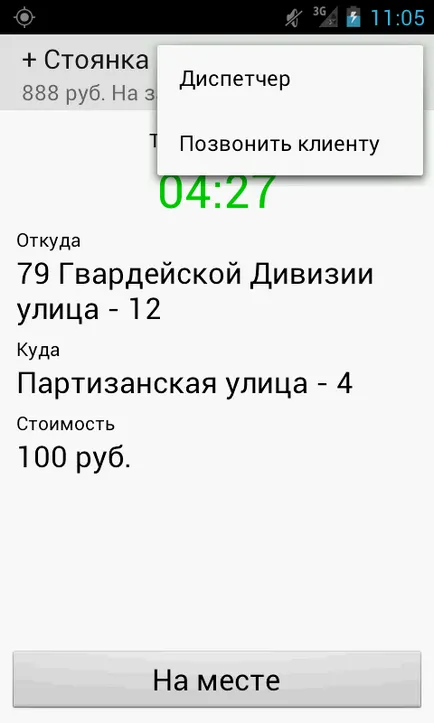
настройки на екрана
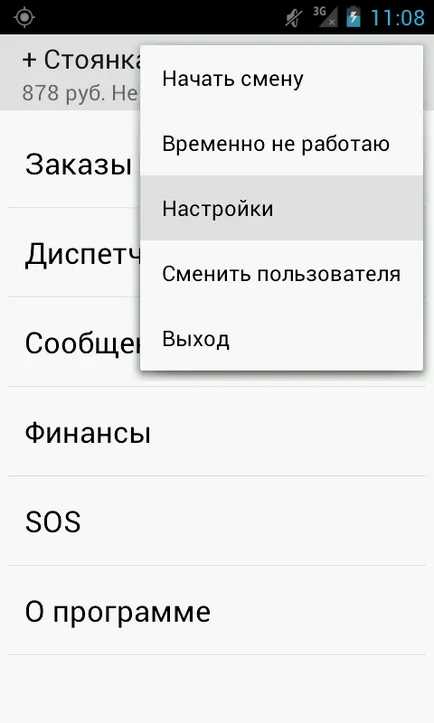
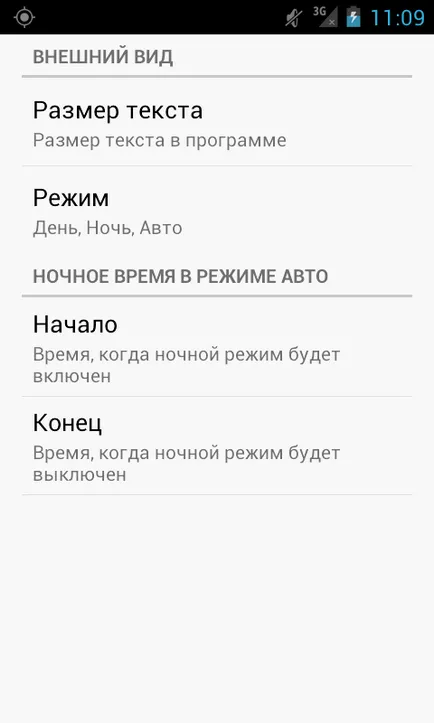
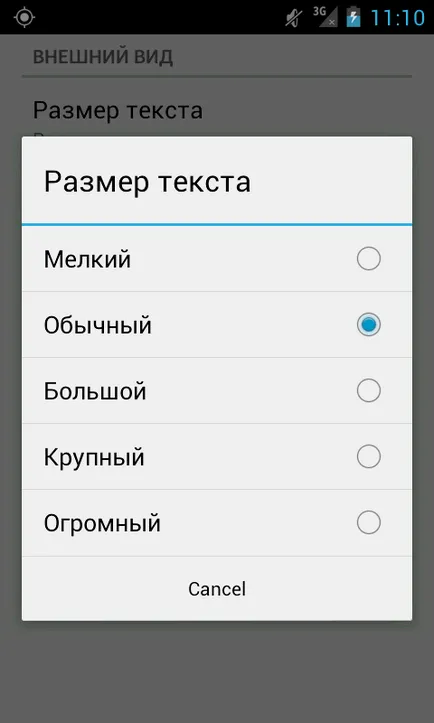
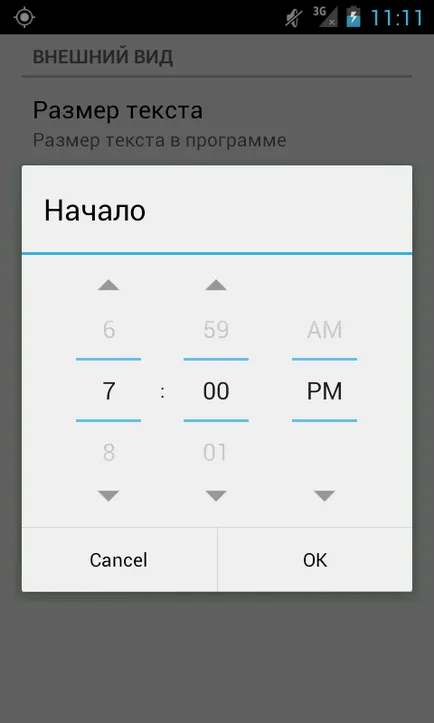
На екрана с настройки, настоя:
- Размерът на текста в програмата
- режим на работа с програма "Ден", "Нощ", "Auto" и прехода към нощен режим, ако изберете "Auto".